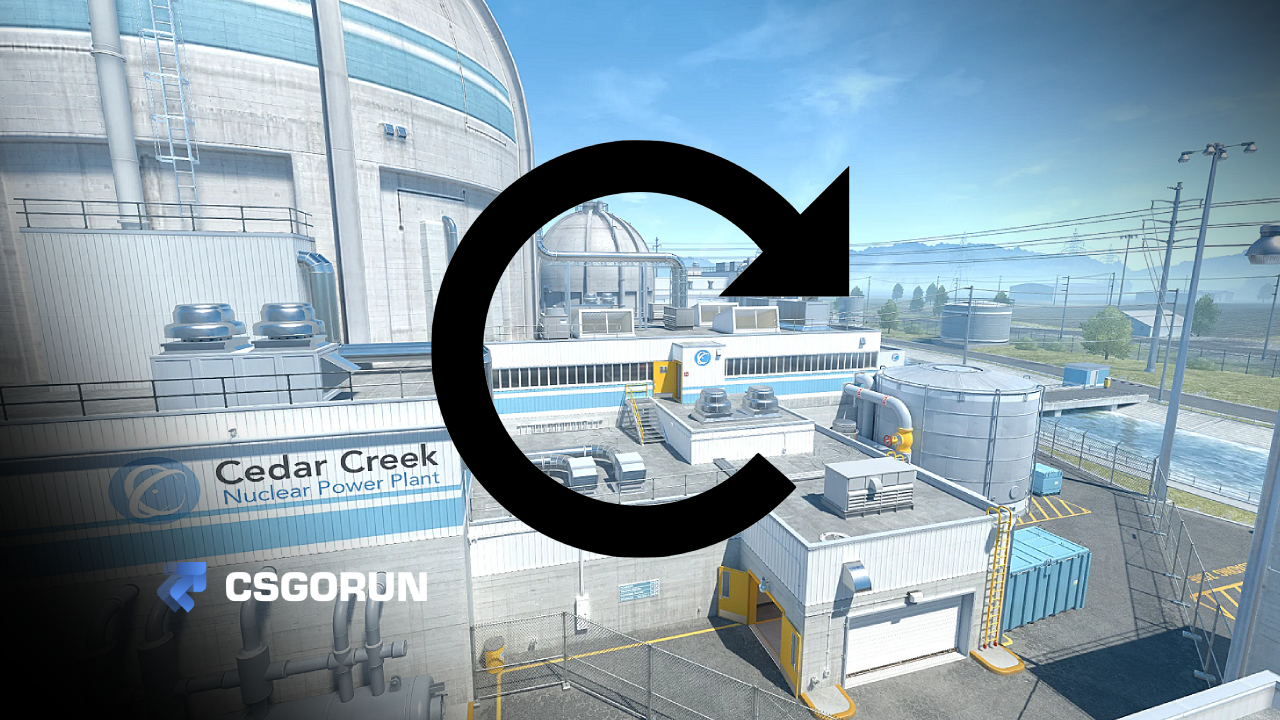Как посмотреть повтор в КС 2: какую команду вводить в консоли
Если вы заинтересованы в том, как узнать и эффективно контролировать повторы в игре CS 2, мы с удовольствием предоставим вам исчерпывающую информацию. В следующих разделах мы расскажем вам о всех основных аспектах управления повторами в меню воспроизведения игры CS 2.

В Counter-Strike 2 у вас есть возможность скачать свои (или другие) матчи для их последующего просмотра в подробностях.
Такой подход позволит вам улучшить свои навыки, выявить проблемы, развить тактику вашей команды и многое другое. Однако, навигация в меню после загрузки демо-повтора может оказаться достаточно сложной задачей, особенно если вы не знакомы с управлением. В данном руководстве мы подробно объясним, как использовать элементы управления повторами в CS 2.
Как включить интерфейс для просмотра повторов в CS 2?
Для активации элементов управления повтором, вам необходимо сначала загрузить повтор или “демку”, как она называется в CS 2. Для этого вам нужно сохранить демо-версию в папку Counter-Strike 2 и затем загрузить ее через консоль (нажав кнопку «`» для доступа к консоли) или вы можете воспользоваться значком телевизора в верхнем левом углу главного меню.
При просмотре повтора вы заметите, что экран не отображает элементы управления. Но это только начало видео. Не паникуйте, сначала вам понадобится доступ к элементам управления повторами.
Вы можете сделать это, нажав кнопку «`» на клавиатуре, затем в консоли введите “demoui” и нажмите Enter. Это активирует элементы управления повтором и вы заметите, что нижняя часть экрана изменится.
Все элементы для просмотра повторов в КС 2
Давайте пройдемся от левого края до правого по всем кнопкам, которые находятся внизу экрана.
Вначале у нас есть знакомая кнопка “воспроизведение/пауза”. Сразу рядом с ней расположен трекер отметок времени, который показывает прошедшее время и общую длительность видео.
После них идут кнопки “-15” и “+15”. Если нажать на них, то видео перемотается назад или вперед на 15 секунд соответственно.
Далее идет кнопка “раунд”, которая сообщает вам о текущем просматриваемом раунде. С помощью стрелок на этой кнопке вы можете переключиться на предыдущий или следующий раунд. Если снова нажать кнопку “раунд”, то видео вернется в начало текущего раунда.
В конце имеется контроллер скорости видео, который позволяет выбрать скорость воспроизведения. Вы можете смотреть видео на обычной скорости 1x, замедлить его до ½ или ¼ или ускорить воспроизведение до 2, 4 или 8 раз по сравнению с обычной скоростью.
Есть также несколько команд, которые не отображаются на экранной панели пользовательского интерфейса. Щелчки мыши циклически перемещаются по плееру. Кроме того, выбор игрока возможен с помощью цифровых клавиш на клавиатуре. Игроки отображаются сверху экрана слева направо и доступны под номерами от 1 до 0.
Нажатие клавиши “пробел” меняет вид камеры с отображаемого от первого лица на вид от третьего лица, и еще одно нажатие на “пробел” переведет вас в режим свободной камеры.
Клавиша “q” открывает карту, на которой можно просмотреть все действия с тактической точки зрения. И, наконец, клавиша “tab” открывает табло, как обычно.